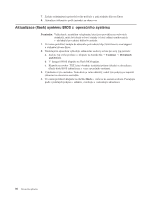Lenovo ThinkStation S10 (Czech) User guide - Page 43
Optická, Obyčejná
 |
View all Lenovo ThinkStation S10 manuals
Add to My Manuals
Save this manual to your list of manuals |
Page 43 highlights
Optická myš Optická myš používá diodu LED (light-emitting diode) a optický senzor, který naviguje ukazatel. Pokud se ukazatel na obrazovce nepohybuje plynule, možná bude třeba vyčistit myš. Při čištění optické myši postupujte takto: 1. Vypněte počítač. 2. Odpojte kabel myši od počítače. 3. Otočte myš vzhůru nohama tak, abyste viděli na čočku. a. Pokud jsou na čočce šmouhy, jemně oblast očistěte pomocí vatové tyčinky. b. Pokud je na čočce nějaké smetí, jemně ho odfoukněte pryč. 4. Zkontrolujte povrch, na kterém myš používáte. Pokud máte pod myší velmi složitý obraz nebo vzorek, může mít procesor DSP (digital signal processor) problémy s určováním změn polohy myši. 5. Kabel od myši znovu připojte k počítači. 6. Počítač znovu zapněte. Obyčejná myš Obyčejná myš naviguje ukazatel pomocí kuličky. Pokud se ukazatel nepohybuje plynule s myší, možná bude třeba myš vyčistit. Při čištění obyčejné myši postupujte takto: Poznámka: Následující ilustrace se od vaší myši může mírně lišit. 1 Pojistný kroužek 2 Kulička 3 Plastové válečky 4 Prostor pro kuličku Chcete-li vyčistit kuličkovou myš, postupujte takto: 1. Vypněte počítač. 2. Odpojte kabel myši od počítače. Kapitola 8. Odstraňování problémů a diagnostika 35